Опять Дисней Плюс не работает? Не волнуйтесь, у всех потоковых сервисов время от времени возникают проблемы и выдаются коды ошибок. Поскольку вы здесь, вы, вероятно, имеете дело с кодом ошибки 39. Этому есть разные причины, и в этой статье мы рассмотрим их все и покажем, как решить проблему.
Кроме того, обязательно ознакомьтесь с нашим руководством по как исправить код ошибки Disney Plus 83, если вашему устройству не удается подключиться к серверам.
Что такое код ошибки 39 Disney Plus?
Код ошибки 39 возникает из-за того, что Disney Plus обнаруживает, что у вашего устройства нет необходимого разрешения или безопасного подключения к Интернету для потоковой передачи контента. Сообщение, которое вы получите, довольно общее и описывает, что запрошенное видео невозможно воспроизвести. Он также предлагает вам обратиться в службу поддержки Disney Plus, если проблема не исчезнет. Это может занять некоторое время, и причина появления кода ошибки 39 может быть простой, поэтому давайте посмотрим, как можно быстро ее исправить.
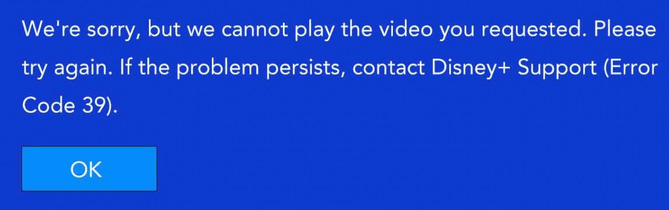
Причины возникновения кода ошибки 39 Disney Plus
Есть несколько причин, по которым вы можете внезапно увидеть этот код ошибки при попытке транслировать шоу Disney Plus:
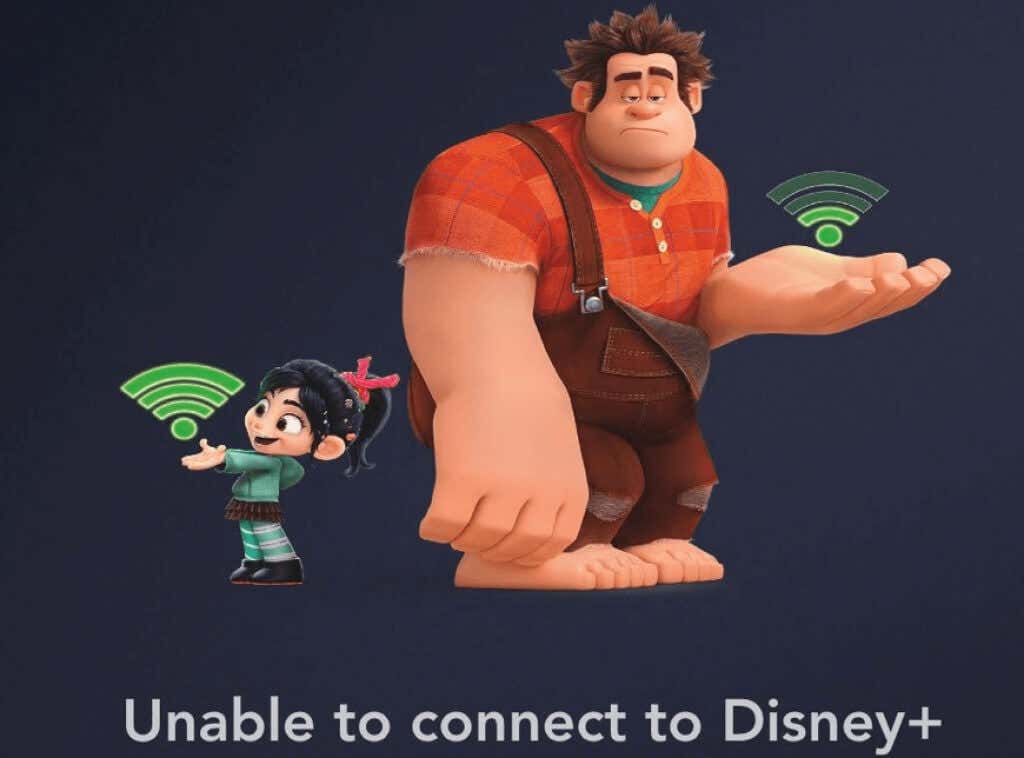
Как исправить код ошибки 39 Disney Plus
Метод, который вы можете использовать для решения этой проблемы с Disney Plus, будет зависеть в первую очередь от причины, по которой это произошло. Даже если вы не знаете точную причину этого, вы можете попробовать несколько из этих советов и посмотреть, решит ли это проблему..
1. Попробуйте перезагрузить видео
В большинстве случаев ошибки службы потоковой передачи могут исчезнуть просто после перезагрузки видео. Попробуйте и посмотрите, начнет ли он играть после перезагрузки. Если этого не произойдет или если через некоторое время он снова прекратится, вам придется попробовать другое решение для кода ошибки 39.
2. Перезагрузите устройство
Поврежденные данные часто являются причиной появления кода ошибки 39. Но это легко исправить. Все, что вам нужно сделать, это перезагрузить ваше потоковое устройство. Способ перезапуска будет зависеть от типа используемого вами устройства.
На AppleTV перейдите в Настройки>Системаи нажмите Перезагрузить.
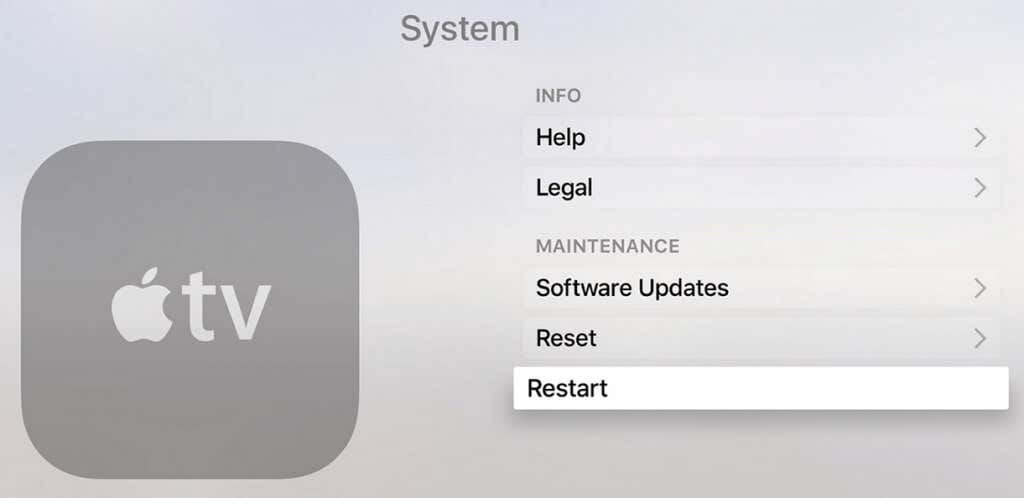
На Android TV нажмите кнопку «Домой», затем перейдите в Настройки>О программеи нажмите Перезагрузитьв меню питания.
На планшетах или смартфонах Android необходимо удерживать кнопку питания, пока не появится список опций. Выберите Перезапустить.
На iPhone нажмите и удерживайте боковую кнопку или кнопку громкости (в зависимости от модели). Появится ползунок выключения. Перетащите его до упора вправо. После выключения устройства вы можете приступить к его обычному включению.
Перезапуск позволит избавиться от всех возможных поврежденных временных файлов, которые могут мешать потоковой передаче Disney Plus. Прежде чем перезапустить устройство, обязательно закройте приложение правильно.
Если вам не нравится идея перезапуска устройства потоковой передачи, попробуйте перезапустить только приложение. Закройте его и откройте снова и посмотрите, решит ли это проблему. Если нет, продолжайте читать.
3. Переустановите приложение Disney Plus

Если вы подозреваете, что поврежденные данные в приложении Disney Plus вызывают ошибку 39, вам придется переустановить его. Независимо от того, какое устройство вы используете, вам придется полностью удалить приложение и установить его снова, как вы это делали в первый раз. Таким образом вы убедитесь, что все связанные файлы, которые могут быть повреждены, также удалены.
4. Сброс AppleTV или AndroidTV до заводских настроек
Если вы столкнулись с кодом ошибки 39 на своем AppleTV или AndroidTV и переустановка приложения Disney Plus не помогла, вы можете попробовать сбросить настройки устройства до заводских настроек. Если вы используете другое устройство для потоковой передачи Disney Plus, вы можете пропустить этот шаг..
Как сбросить настройки AppleTV
<р>1. На AppleTV перейдите в Настройки>Система, а затем перейдите к разделу Обслуживание. <р>2. Перейдите к Сброси подтвердите выбор, нажав кнопку Сброс и обновление. Установите приложение Disney Plus и проверьте, появляется ли по-прежнему код ошибки 39.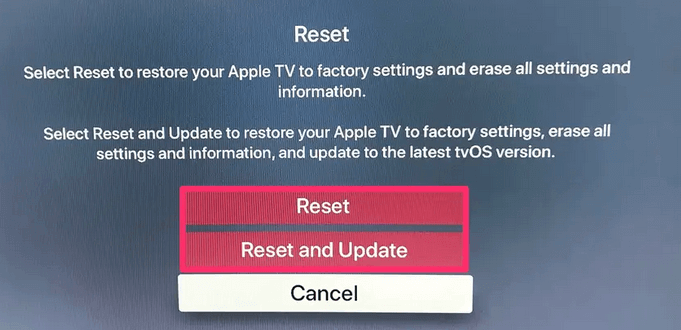
Как перезагрузить AndroidTV
<р>1. На AndroidTV перейдите в меню Главноеи откройте Настройки>Устройство. <р>2. Отсюда откройте меню «Хранение и сброс»>«Заводские данные и сброс». <р>3. Появится экран подтверждения. Выберите Стереть все. Ваш телевизор перезагрузится, и вы сможете снова установить приложение Disney Plus.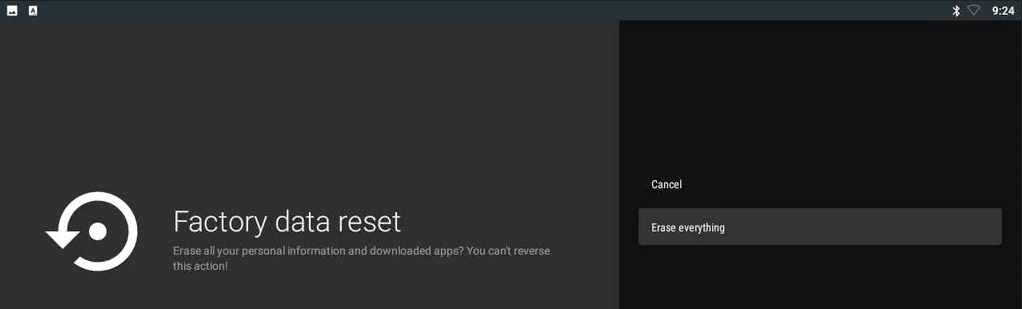
5. Выключите и включите консоль
Если вы используете Xbox One или Playstation 4 для потоковой передачи Disney Plus, вам придется выключить и включить консоль. Это означает, что вам придется разрядить силовые конденсаторы консоли, чтобы удалить все поврежденные временные данные, которые мог создать Disney Plus.
Как выключить и включить Xbox
Чтобы выключить и снова включить Xbox, нажмите и удерживайте кнопку питания не менее 10 секунд, пока не начнет мигать передний светодиодный индикатор. После выключения консоли отсоедините кабель питания и оставьте его отключенным хотя бы на минуту, чтобы убедиться, что силовые конденсаторы разрядились. Подключив кабель обратно, включите Xbox One и подождите, пока он полностью загрузится.

Как выключить и включить консоль PlayStation
Чтобы выключить и снова включить PS4 или PS5, нажмите и удерживайте кнопку питания, пока устройство полностью не выключится. Убедитесь, что он не находится в режиме гибернации. Отключите шнур питания и дайте ему постоять несколько минут, прежде чем снова подключить его. Запустите консоль и подождите, пока она полностью загрузится, прежде чем проверять, правильно ли работает Disney Plus.
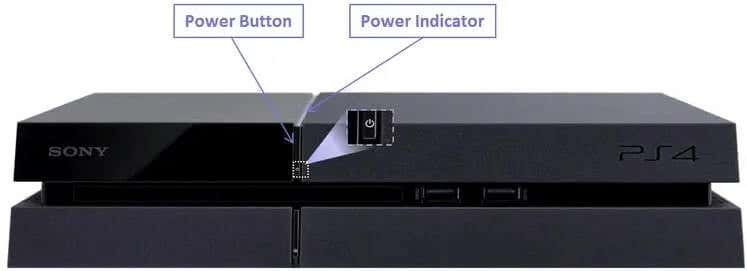
6. Удалите внутриигровое устройство захвата
Disney Plus, как и многие другие потоковые приложения, установили определенные Защита DRM, чтобы гарантировать, что их контент не является пиратским. Вот почему потоковые приложения иногда конфликтуют с внутриигровыми устройствами захвата, такими как Elgato, или даже с дисками BluRay. Лучше всего удалить любое такое устройство перед запуском приложения Disney Plus через игровую консоль..
7. Замените кабели или порт HDMI
Если вы пытаетесь воспроизвести сериал Disney Plus через устройство, использующее подключение HDMI (от Xbox One к телевизору Smart TV или от компьютера к монитору), возможно, проблема связана с кабелем или портом HDMI. . Вам нужно будет устранить неполадки обоих, чтобы знать, какой из них заменить. Самый простой способ — заменить кабель HDMI на кабель, совместимый с HDMI 2.1. Если это не помогает, подключите кабель к другому порту HDMI.
8. Выйдите из Disney Plus на других устройствах
Disney Plus не позволит вам войти в систему с неограниченного количества устройств. Если вы все еще сталкиваетесь с кодом ошибки 39, проверьте, сколько устройств вошли в систему одновременно. Выйдите из своего ПК, телевизора, планшета или смартфона и попробуйте использовать только одно устройство для доступа к приложению Disney Plus.
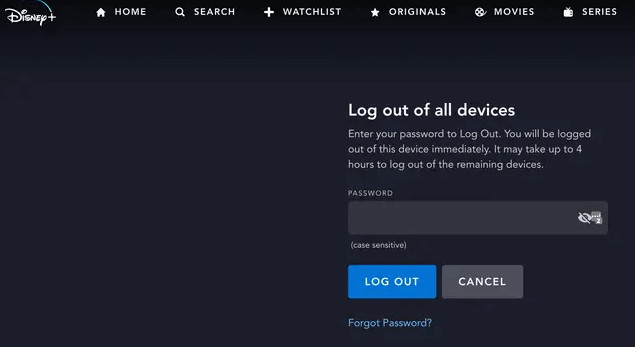
9. Попробуйте другое потоковое устройство
Возможно, проблема связана с устройством, которое вы используете для потоковой передачи видео Disney Plus. Попробуйте получить доступ к приложению через другое устройство. Вместо телевизора используйте смартфон или Xbox One. Если один работает, а другой нет, вы подтвердите, в чем проблема. Просматривайте контент на устройстве, которое работает, и устраняйте неполадки на том устройстве, которое не работает.
10. Проблема на стороне Disney Plus
Если вы попробовали все вышеперечисленное и ничего не помогло с кодом ошибки 39, возможно, проблема даже не с вашей стороны. Свяжитесь с Поддержка Дисней Плюс и узнайте у них дальнейшие решения. Возможно, контент, к которому вы пытаетесь получить доступ, недоступен в вашем регионе или возникла техническая проблема в самом Disney Plus. В этом случае вам придется довериться команде Disney Plus, которая решит проблему за вас.
Наслаждайтесь контентом Disney Plus без ошибок
Если вы не можете определить проблему, попробуйте все наши решения с кодом ошибки 39 Disney Plus одно за другим. Не все из них могут быть применимы к вам, в зависимости от того, какое устройство вы используете для потоковой передачи, поэтому вам, возможно, придется попробовать несколько шагов по устранению неполадок, прежде чем вы найдете тот, который подойдет именно вам.
Кроме того, обязательно ознакомьтесь с нашим руководством по как исправить ошибки Netflix, потому что Disney Plus — далеко не единственный потоковый сервис с проблемами.
.